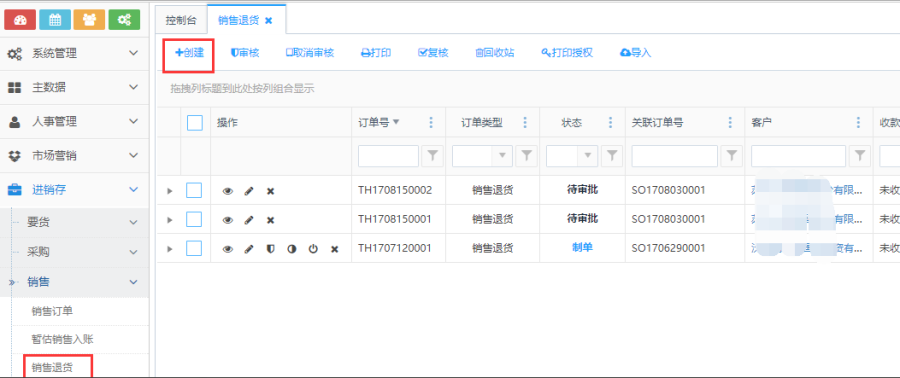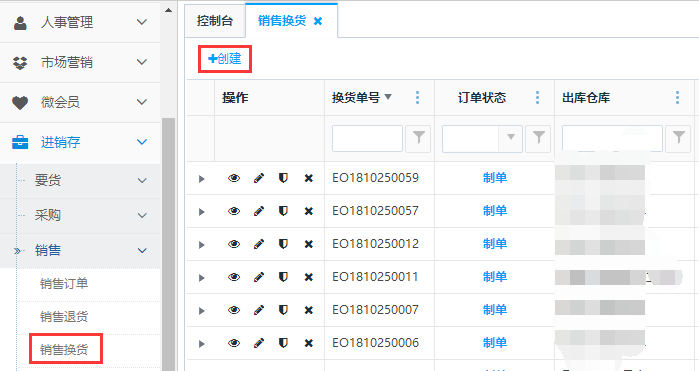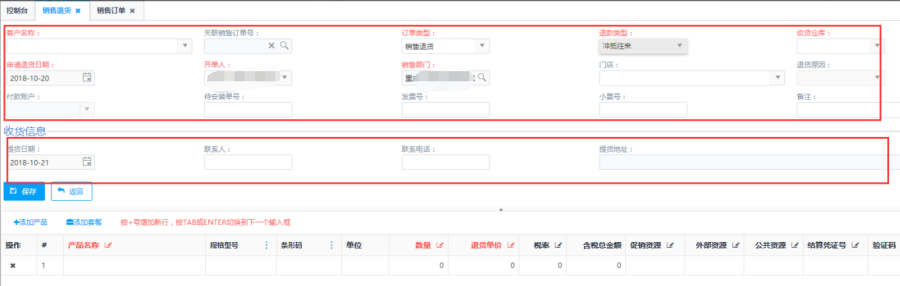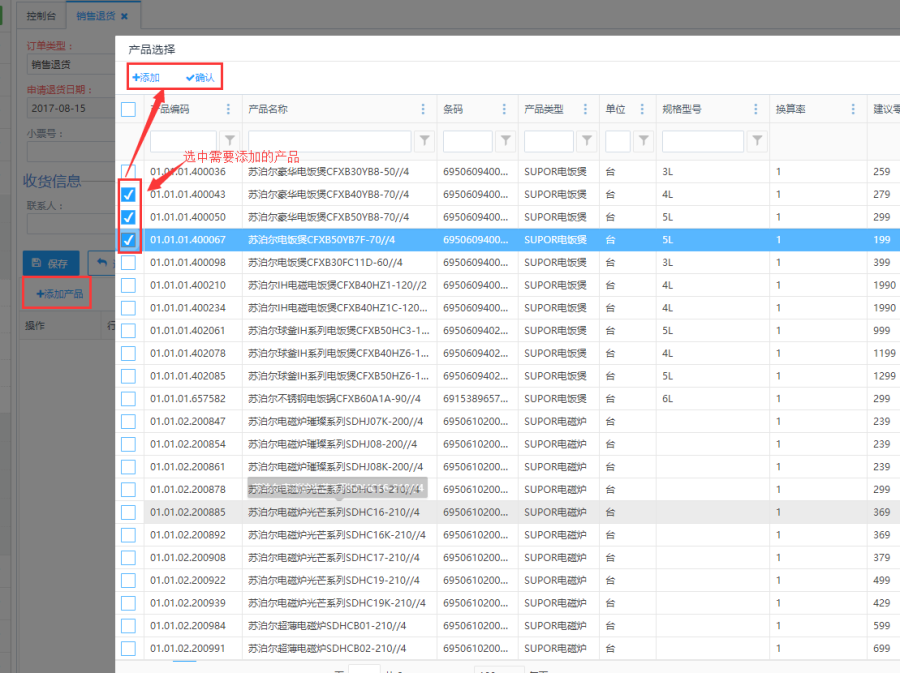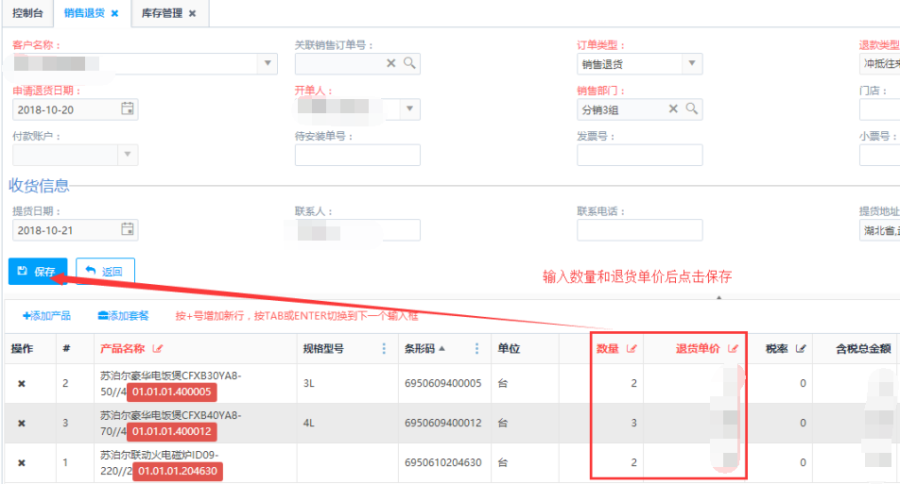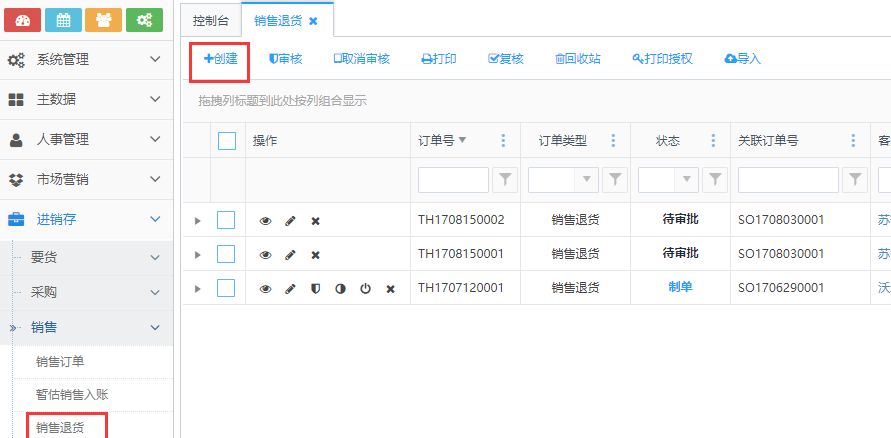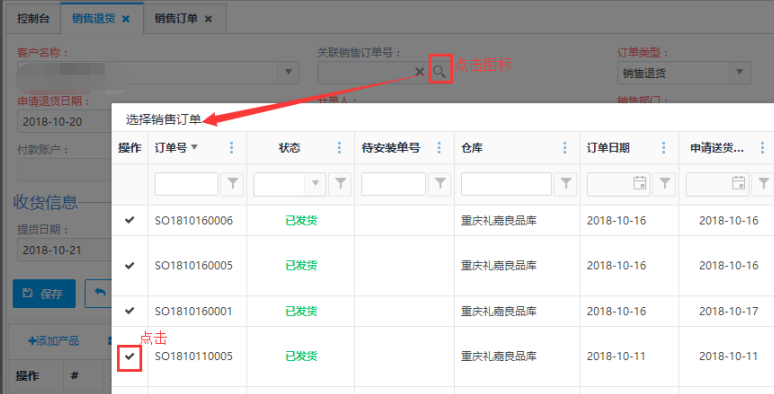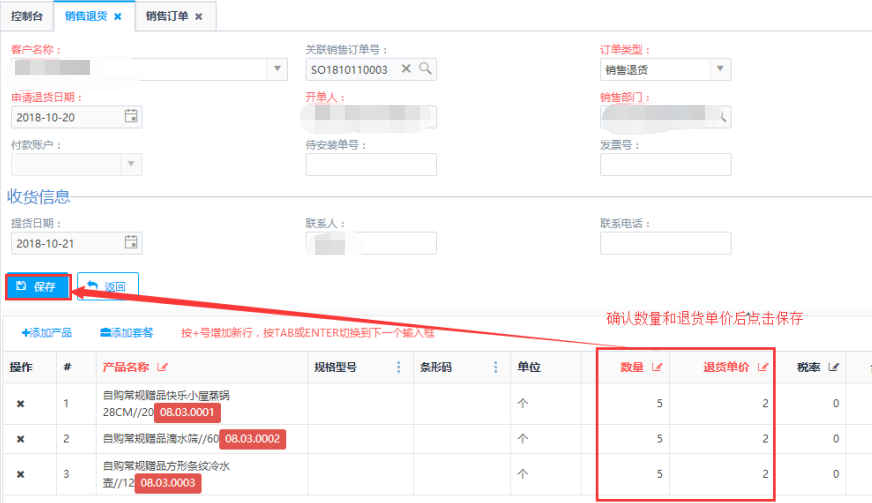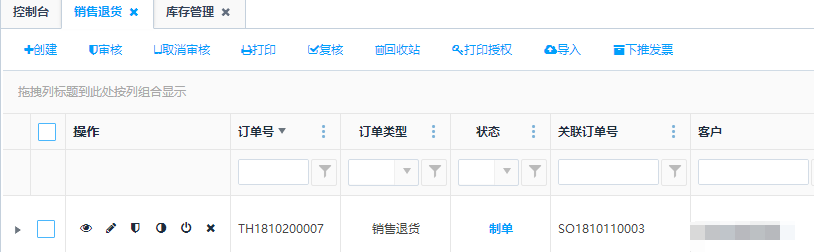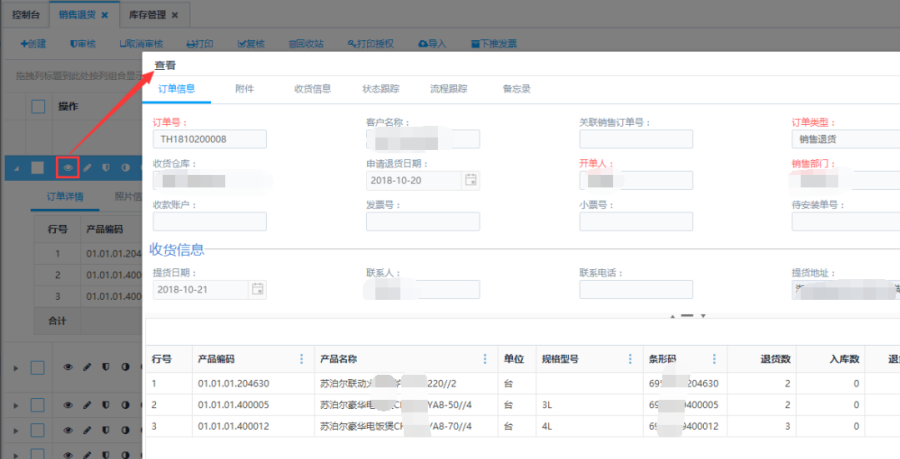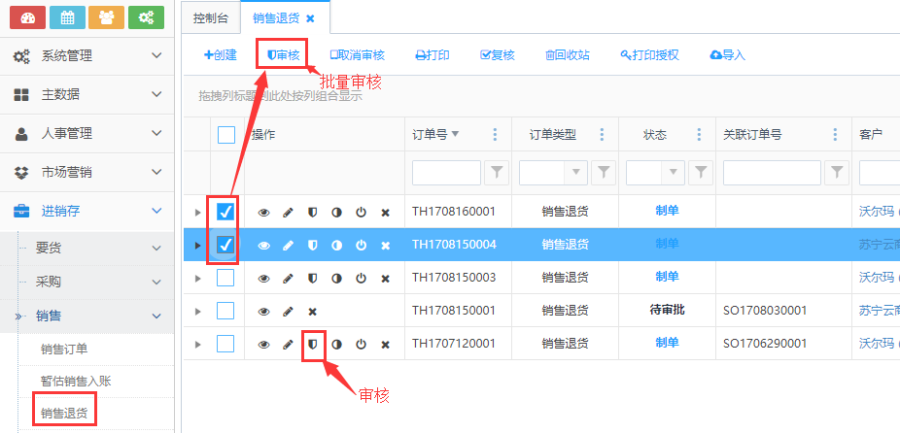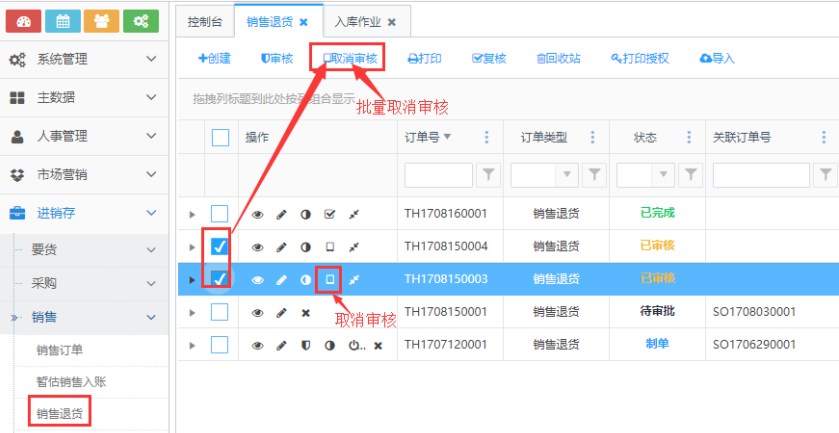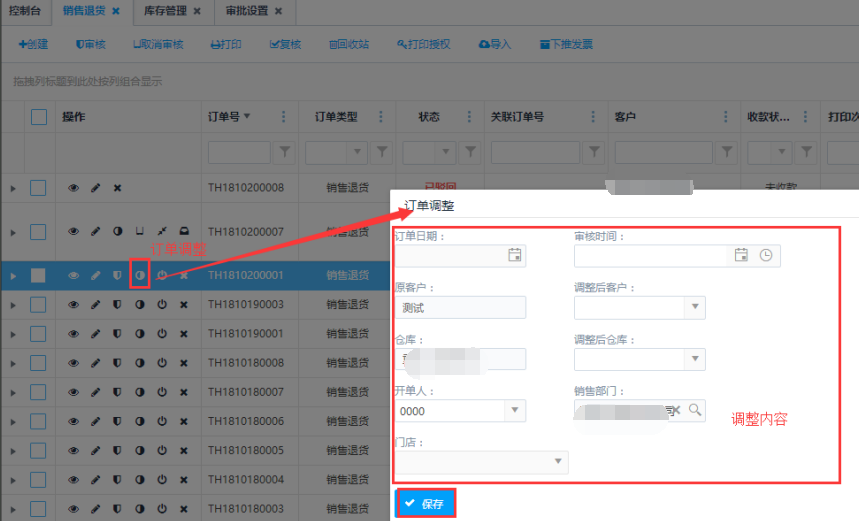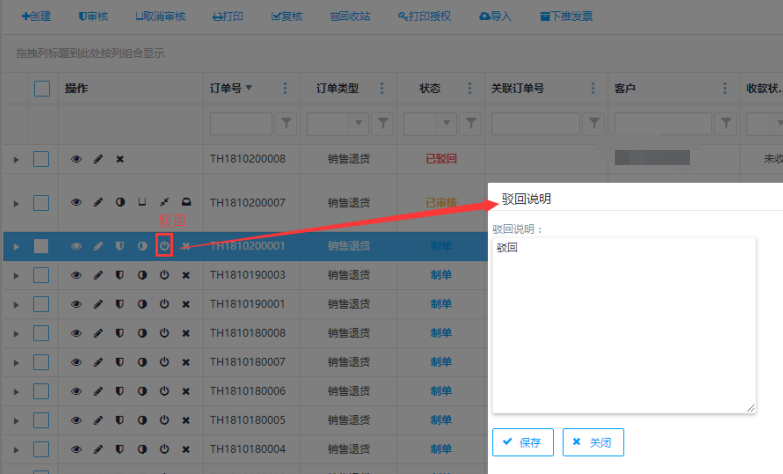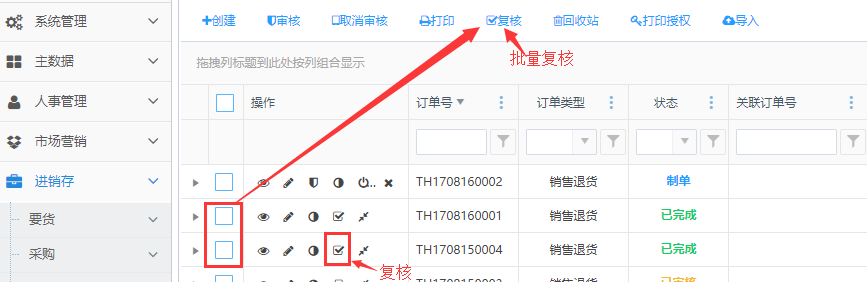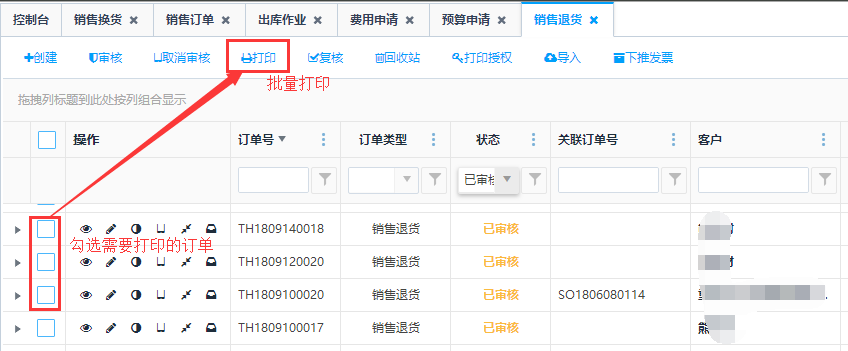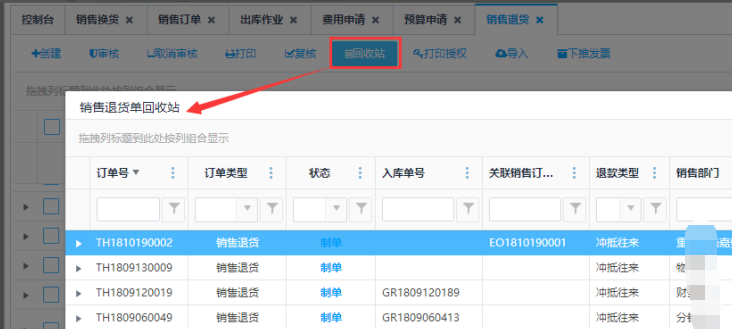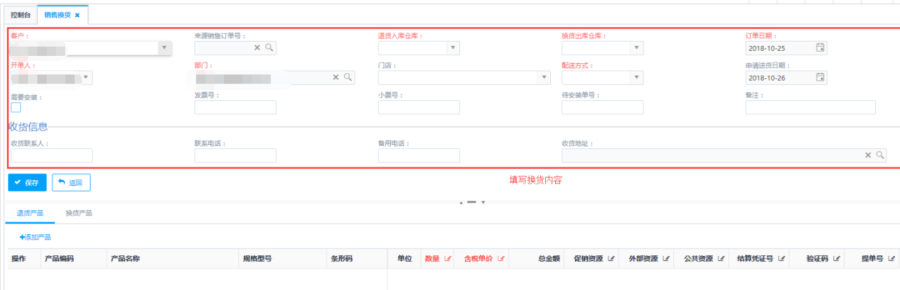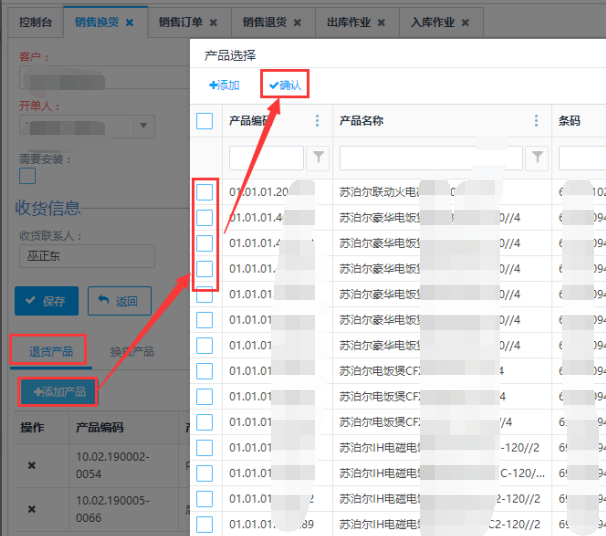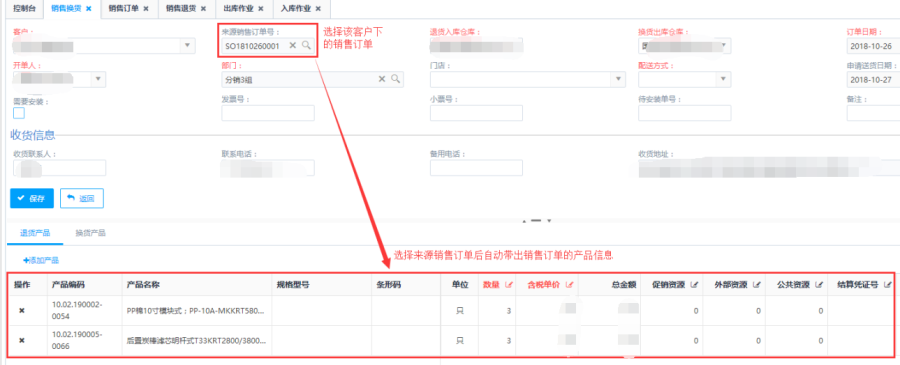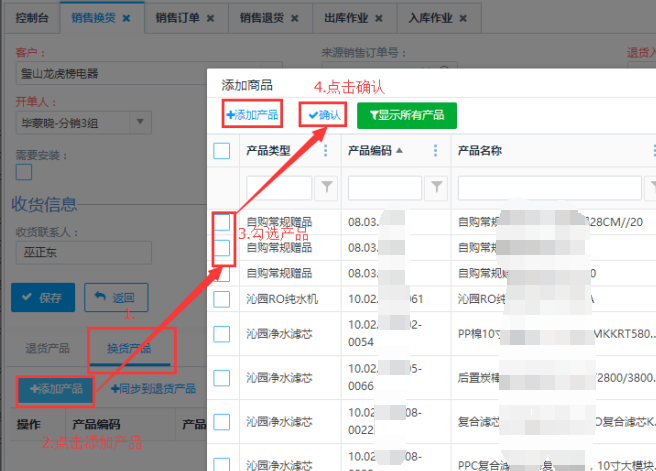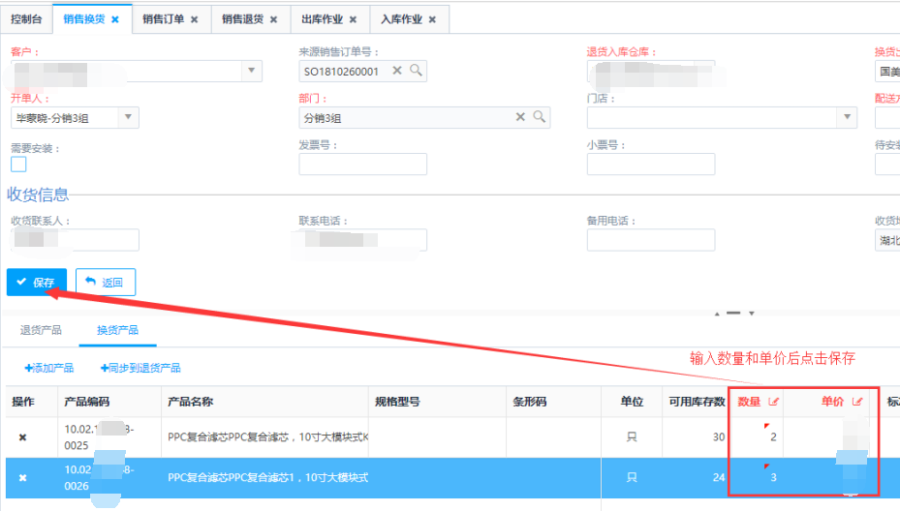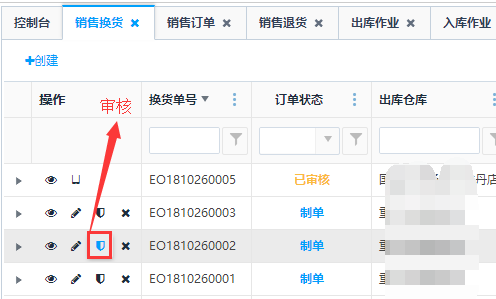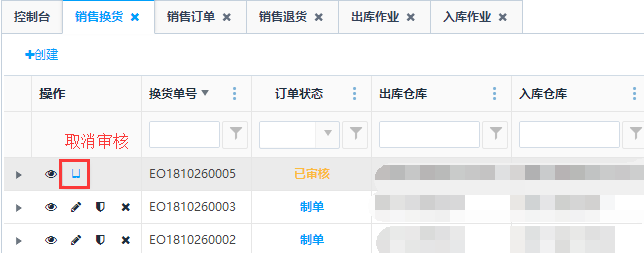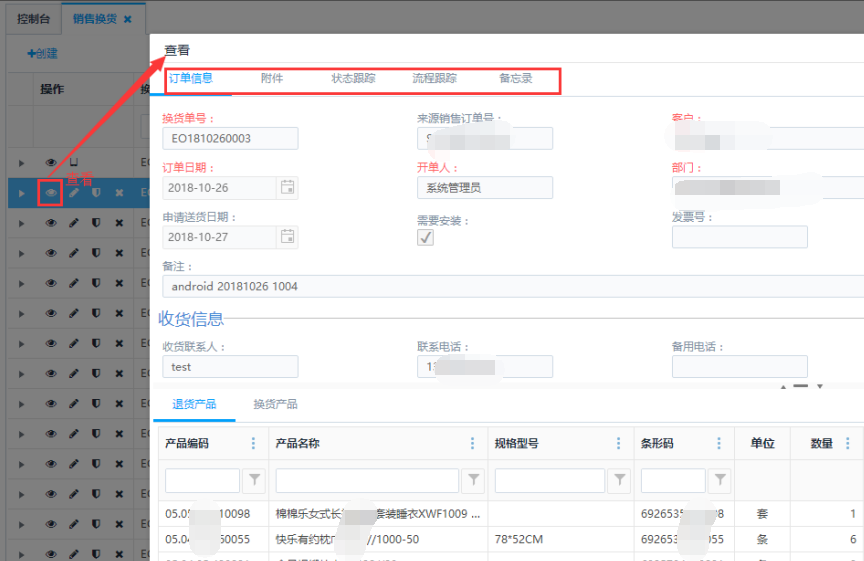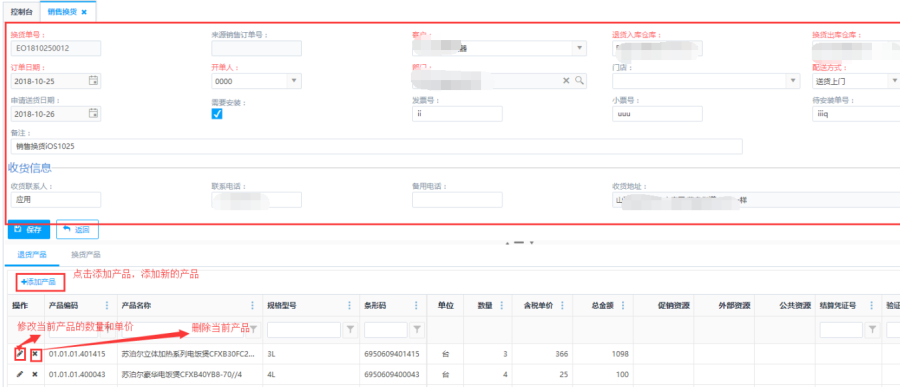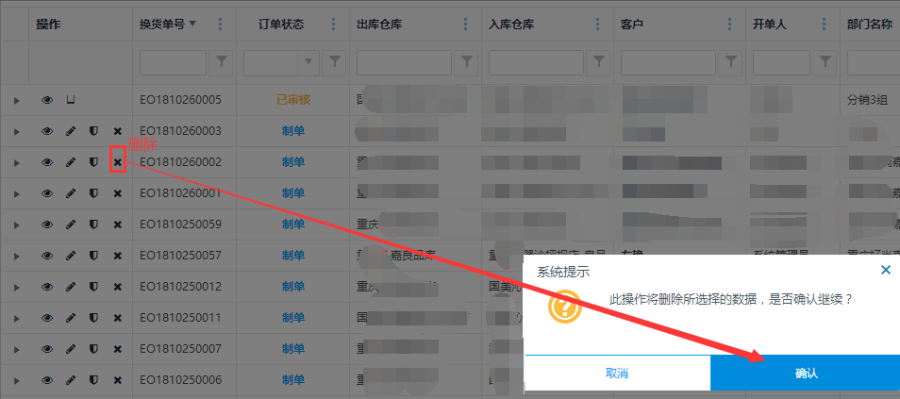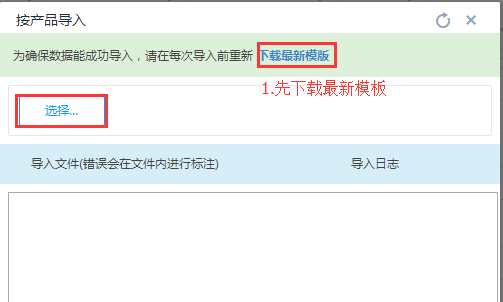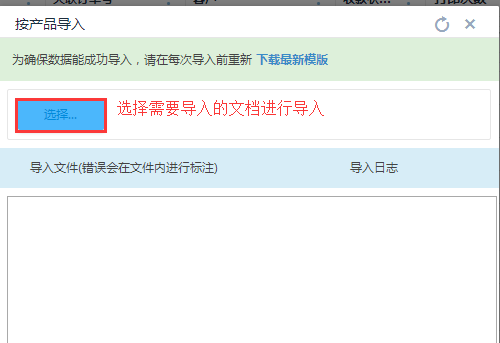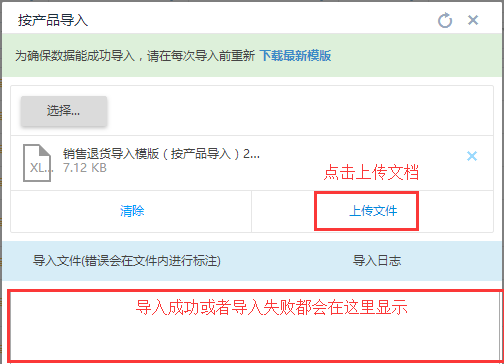| Float_toc | ||
|---|---|---|
|
访问路径:进销存—销售—销售换货访问路径:进销存—销售—销售退货
货品已经扫码出库再产生的退货则需要做退货操作,退货针对系统来说有两种情况需要注意,也即上系统之后的退货以及未上系统之前的退货,由于上系统后退货可以直接关联销售订单,选择对应单据进行关联退货即可,未上系统之前则需要添加产品在填写顾客信息进行退货,可以简单理解为在系统补充一张销售单在进行退货。销售换货包含了退货产品和换货产品,添加的退货产品和换货产品在提交成功后会自动在系统中生成一条销售退货单以及一条销售订单。该功能同样也可以通过先做一个销售退货单再新建一个销售单来进行操作。
创建
...
第一步:点击列表左上方<创建>按钮,进入销售退货的创建页面:>按钮,进入销售换货的创建页面:
第二步:编辑销售退货订单内容,不关联销售订单号,点击<添加产品>按钮添加销售退货订单产品明细:
第三步:选中所需添加的产品再点击左上方<添加产品>按钮既可添加产品并可以继续添加产品,如不需继续添加产品,可点击左上方<确认>按钮,既可将之前所有添加的产品添加到销售退货单:
第四步:补全订单产品明细信息,点击<保存>按钮,完成销售退货单创建。
- 关联销售订单进行销售退货操作;
第一步:点击列表左上方<创建>按钮,进入销售退货的创建页面:
第二步:编辑销售退货订单内容,点击关联销售单号,选择需要进行退货的销售订单,选择后,产品列表自动带出订单产品明细:
第三步:补全订单产品明细信息,点击<保存>按钮,完成销售退货单创建。
注:销售退货数量不能大于关联销售订单的销售数量。
查看
所有状态的订单,点击<查看>按钮,查看当前销售退货信息详情。界面内容:订单信息、附件、收货信息、状态跟踪、流程跟踪、备忘录等相应的单号信息;也可以点击最左端的三角形按钮,直接查看订单的产品明细。
注:可在附件处上传文件、图片等信息。
编辑
制单状态下的销售退货单,可点击操作栏中的<编辑>按钮,可对销售退货单进行编辑操作.
【温馨提示】
- 复制:复制该销售退货信息,输入数量和单价点击保存后会另外一条销售退货单;
- 审核:制单状态下销售退货单,审核该销售退货单,审核后审核按钮置灰,不能点击;取消审核可点击操作;
- 照片信息:如果该销售退货单有照片,可以从照片信息查看;
- 产品列表编辑:编辑产品数量、税率和备注等信息;
- 产品列表删除:删除该条产品信息;
- 产品列表调整金额:调整当前产品的折前单价、含税单价、结算单价、税率、税额等金额信息;
...
审核
状态为制单的订单,可在销售退货首页操作栏点击<审核>,或点击左侧多选框选中多个销售退货单后,再点击列表上方<审核>按钮批量完成审核。
销售退货单审核后,状态转为"已审核",系统生成入库作业单,完成入库作业(操作见9.4.1入库作业)单据状态转为"已完成"。
取消审核
"已审核"状态的销售退货单,可以在首页操作栏点击<取消审核>按钮,或选中左侧多选框,再点击列表上方<取消审核>按钮,完成取消审核操作,单据状态会转为"制单"。
订单调整
制单/已审核/已完成状态的销售退货单,点击操作栏中的<订单调整>按钮,可以对订单进行订单调整操作。
驳回
制单状态的销售退货单,可以在操作栏点击<驳回>按钮或者编辑页面的<驳回>按钮,完成驳回操作,单据状态显示"已驳回"
红冲
"已审核"状态的销售退货单,可以在首页操作栏点击<红冲>按钮,完成红冲操作,单据状态转为"已红冲"。
复核
"已完成"状态的销售退货单,选择需要复核的单,点击<复核>按钮或者点击左边勾选框勾选多条产品数据,点击上方列表中的<复核>按钮,对订单进行批量复核操作。订单变为"已复核"状态。
取消复核
...
打印
第一步:在左侧多选框,选中销售退货单,再点击列表上方<打印>按钮后弹出打印框。
注:可以选择多条订单记录进行批量打印。
第二步:打印预览界面点击<打印客户端>或<打印>,完成订单打印操作。
【温馨提示】
- 打印界面的输出:可以根据PDF、Excel、word、image进行导出并且导出当前打印界面格式;
- 选择打印模板:根据业务需要可以选择打印的模板进行打印。
- 批量打印:选择多条记录打印,打印界面可以的点击下一页查看。
- 打印审核或者已完成状态的单据才有数据。
...
回收站
点击列表上方<回收站>按钮,可查看已删除的销售退货单历史记录。
打印授权
...
第二步:编辑销售换货订单内容,根据是否关联销售订单来进行添加退货产品明细;
1)不关联销售订单的情况:编辑订单内容后,在"退货产品"分页列表,点击<添加产品>按钮,添加退货产品明细;
2)关联销售订单的情况:选择客户后,点击该客户关联的销售订单,选择销售订单后,"退货产品"分页列表自动带出退货产品明细;
【温馨提示】
- 数量:不能大于来源销售订单的销售数量;
- 含税单价:关联销售订单的取原来销售订单的价格表;
第三步:在"换货产品"分页列表,选中所需添加的产品再点击左上方<添加产品>按钮既可添加产品并可以继续添加产品,如不需继续添加产品,可点击左上方<确认>按钮,既可将之前所有添加的产品添加到销售换货单:
【温馨提示】
- 显示所有产品:显示所有产品,库存数为0和不为0的产品。
- 仅显示有货:显示【可用库存数】不为0的产品。
第四步:补全订单产品明细信息,点击<保存>按钮,完成销售换货单创建。
审核
状态为制单的订单,可在销售换货首页操作栏点击<审核>,对订单进行审核操作,销售换货单审核后,状态转为"已审核"并且自动生成一条销售退货单和一条销售订单(从进销存-销售-销售退货(销售订单)出查看)。
取消审核
状态为已审核的订单,可在销售换货首页操作栏点击<取消审核>,对订单进行取消审核操作,销售换货单取消审核后,状态转为"制单"。
查看
所有状态的订单,点击<查看>按钮,查看当前销售订单信息详情。界面内容:订单信息、附件、状态跟踪、流程跟踪、备忘录等相应的单号信息;也可以点击最左端的三角形按钮,直接查看订单的产品明细。
注:可在附件处查看上传文件、图片等信息。
编辑
制单状态的销售换货单,点击操作栏<编辑>按钮,可编辑销售换货订单。
- 有关联销售订单进行编辑:
在"退货产品"分页列表:不能添加新的退货产品,只能编辑或删除当前退货产品的产品信息;在"换货产品"分页列表:可以添加新的换货产品,编辑或删除当前换货产品的产品信息
- 不关联销售销售订单进行编辑:
在"退货产品"分页列表:可以添加新的退货产品,编辑或删除当前退货产品的产品信息;在"换货产品"分页列表:可以添加新的换货产品,编辑或删除当前换货产品的产品信息
删除
制单状态的销售换货单,点击操作栏<删除>按钮,可删除销售换货订单。
导入
当销售退货单数量多的时候可导入数据并且批量创建销售退货单。
第一步:点击<导入>按钮,跳转到相应的导入模板界面:
第二步:选择相应的模板导入销售退货单,例如:选择【按产品导入】,跳转到导入界面,然后点击【下载最新模板】,下载最新模板后按模版格式进行数据维护:
第三步:点击<选择>,选择保存的文件。
第四步:点击<上传文件>,完成导入。